Berealアプリが正常に動作しないのを修正する9つの方法

BeRealアプリの一般的な問題によってソーシャルエクスペリエンスが中断されないように、ここではBeRealアプリが正常に動作しない問題を修正する9つの方法を紹介します。
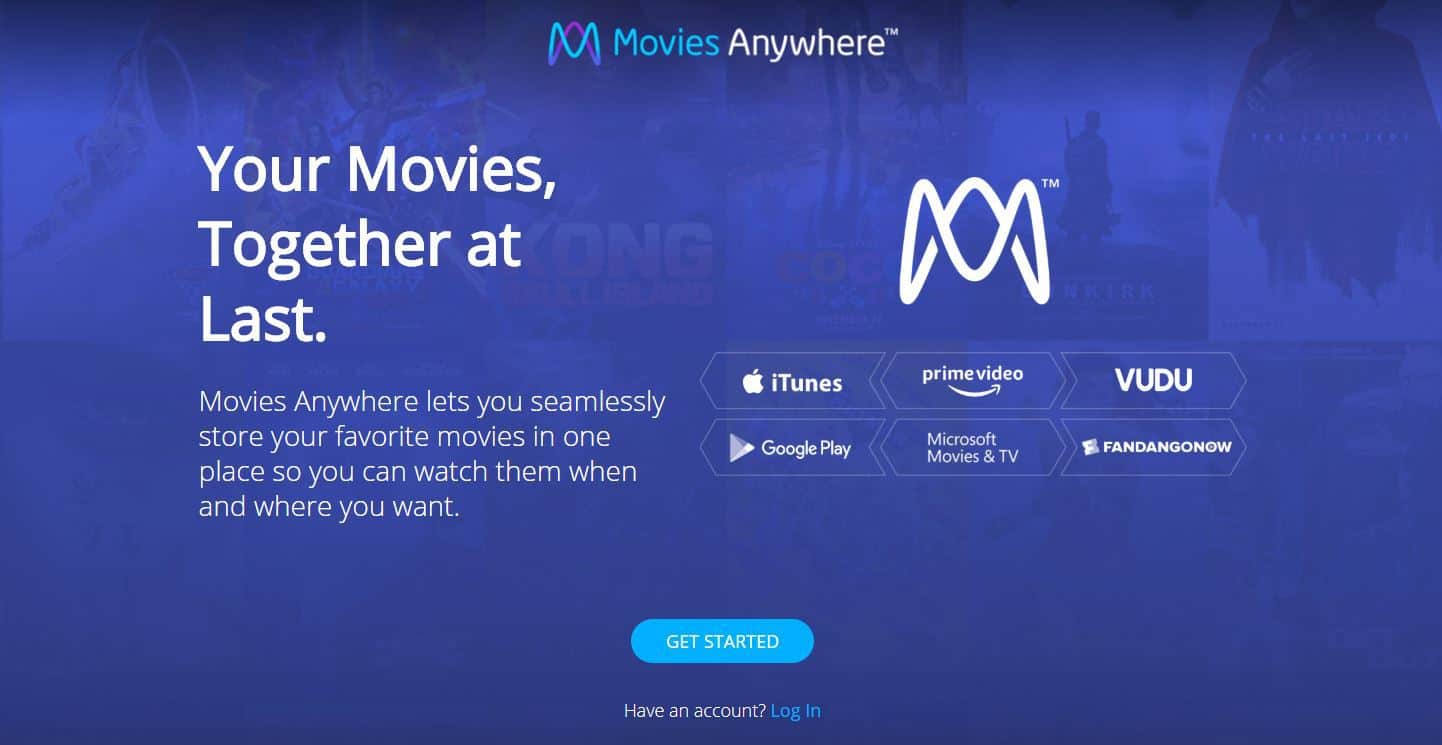
マイクロソフトがついに正式にMoviesAnywhereクラブに参加したので、不特定多数のWindowユーザーが、比喩的に言えば、アルカトラズの刑務所からサンフランシスコの街に映画やテレビのコレクションを移動する時が来ました。
マイクロソフトがついにMoviesAnywhereのサポートを獲得(タイムラインに応じて回復)したことで、プラットフォーム上のデジタルメディアに数百ドルを投じたWindows 10ユーザーは、コレクションをプラットフォームに移行して長持ちさせる方法を手に入れました。
Windows10プラットフォームからMoviesAnywhereプラットフォームにMovies&TVコレクションを解放するプロセスは非常に簡単ですが、それでも支援が必要な場合のために、簡単なウォークスルーをまとめました。
これは、デスクトップまたはモバイル経由で実行できます。このウォークスルーの目的のために、デスクトップを選択しました。私たちは大画面で映画を見るのが好きです、そしてあなたがあなたの映画を見るためにあなたのスマートフォンを選ぶ人のために、それを止めてください!
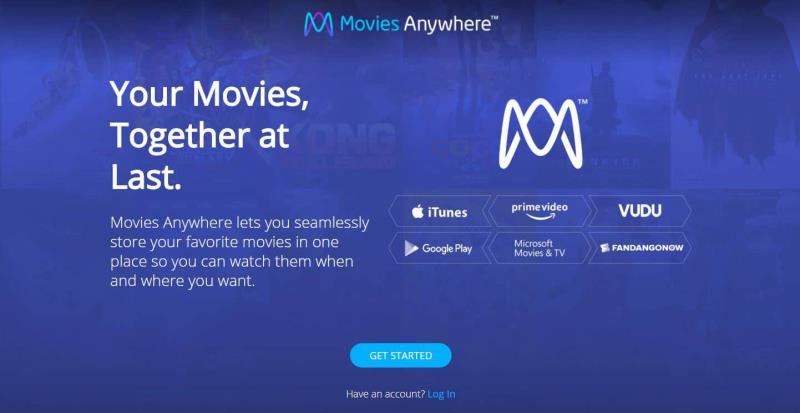
すでにMoviesAnywhereにサインアップしている場合、ログインは非常に簡単です。Facebook、Google、または登録している電子メールを長く使用することができます。サインアップ時に同じログインプロセスが最初のタイマーにも適用されます。Facebook(個人的にはログインソースとしての使用を避けてきました)、Google、または電子メールのいずれかを選択できます。
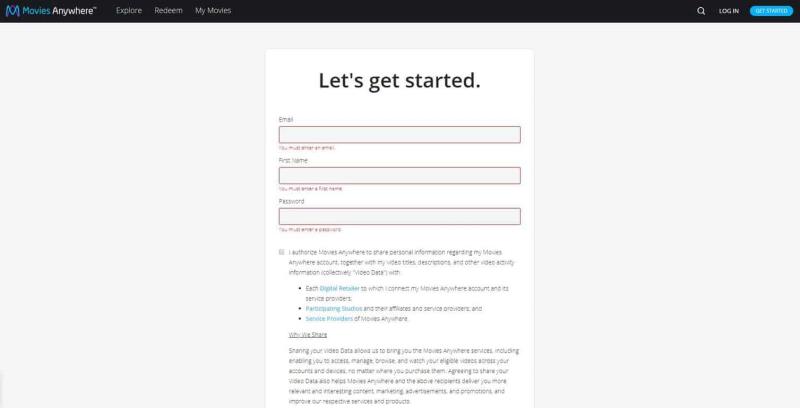
ログインまたはサインアップすると、参加しているプラットフォームのリストが表示されます。複数のプラットフォームでエンターテインメントがあり、それらすべてを接続したい場合は、それぞれについて同様のログイン/サインアッププロセスを実行する必要があります。
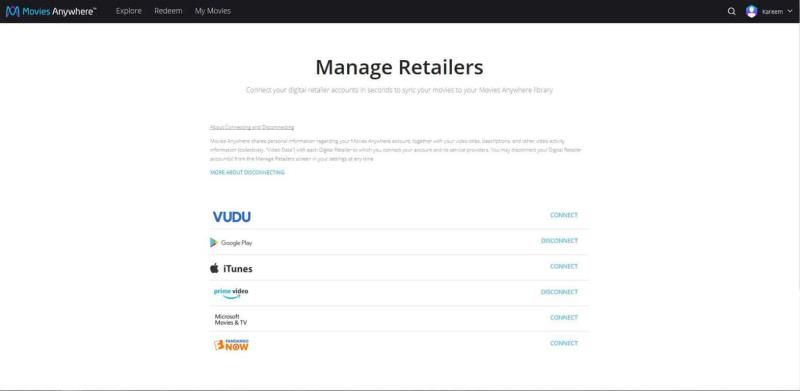
幸い、Microsoftは認証プロセスを合理化し、ほとんどのプロパティで同じサインイン/サインアップフロントエンドを使用しているため、ユーザーは要求されたときに何をすべきかを理解している必要があります。
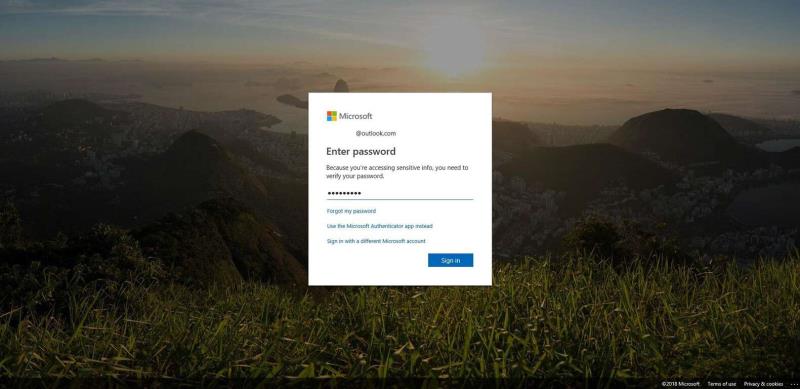
最近のほとんどのものと同様に、ユーザーは、Movies Anywhereを使用してMicrosoftのMovies&TVプラットフォームと統合するときに付与されるアクセス許可を確認するアクセス許可ページで迎えられます。
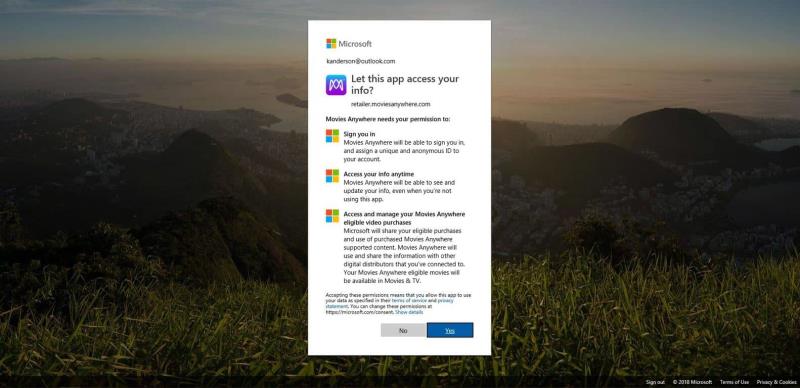 この画面に続いて、インポート画面が表示されます。ユーザーがボタンをクリックする以外に何もする必要がないため、ステップとしてリストされていません。インポートプロセスは数秒で実行されます。プロセスは非常に速いので、プロンプトUIやロード画面はありません。
この画面に続いて、インポート画面が表示されます。ユーザーがボタンをクリックする以外に何もする必要がないため、ステップとしてリストされていません。インポートプロセスは数秒で実行されます。プロセスは非常に速いので、プロンプトUIやロード画面はありません。
利用可能なすべてのソースからコンテンツをインポートすると、すべての映画やテレビ番組を自由に表示できる、かなり当たり障りのない映画ライブラリUIが表示されます。また、ライセンスの問題が原因で少数のスタジオがリストに表示されないように見えるため、ライブラリ全体が転送されない場合があることにも注意してください。すべての映画やテレビ番組が表示されない場合、これは現時点ではMicrosoftの問題ではなく、スタジオの問題です。
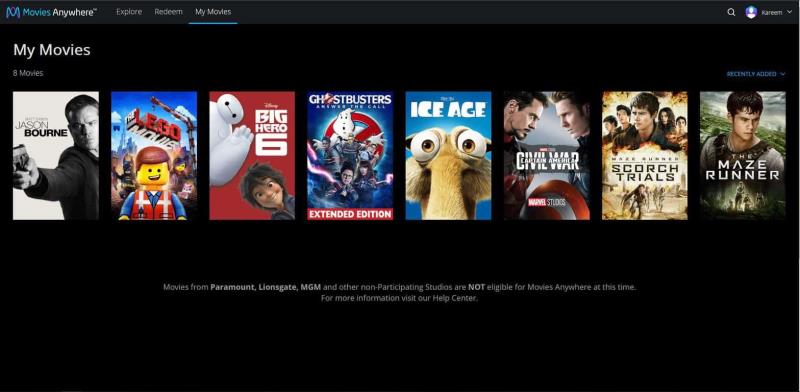
最後に、デスクトップでは、映画は専用のメディアプレーヤーではなくブラウザで再生されます。モバイルでは、メディアを再生する独自のアプリがあるようです。残念ながら、一部のライセンススクリーン技術により、プレーヤーの実際のスクリーンショットを取得できませんでした。ただし、Movies Anywhereはライセンスプロパティと物理メディアを同期するため、接続すると、他のプラットフォームの映画が選択したライブラリのホームに読み込まれることに気付くでしょう。たとえば、iTunesで購入した映画は、データが入力されると、Movies&TVアプリに表示され、Microsoft Movie&TVアプリを使用して表示できます。
マイクロソフトが同様の音楽ストリーミングサービスをどのように処理したかにより、映画やテレビ番組を映画やテレビ番組から購入することを恐れている人は、今夜、デッドプール2の最新シーズンを手に入れてください。より大きなオンライン映画ストリーミングコミュニティであり、Windowsユーザーであるための次の沈没コストではありません。
BeRealアプリの一般的な問題によってソーシャルエクスペリエンスが中断されないように、ここではBeRealアプリが正常に動作しない問題を修正する9つの方法を紹介します。
PowerShell から実行可能ファイルを簡単に実行し、システムをマスター制御する方法についてのステップバイステップガイドをご覧ください。
地球上で最もトレンドのリモート会議プラットフォームの一つであるZoomの注釈機能の使い方を詳しく解説します。ズームでユーザビリティを向上させましょう!
デスクトップまたはモバイルの Outlook 電子メールに絵文字を挿入して、より個人的なメールにし、感情を表現したいと思いませんか?これらの方法を確認してください。
NetflixエラーコードF7701-1003の解決策を見つけ、自宅でのストリーミング体験を向上させる手助けをします。
Microsoft Teamsがファイルを削除しない場合は、まず待ってからブラウザーのキャッシュとCookieをクリアし、以前のバージョンを復元する方法を解説します。
特定のWebサイトがMacに読み込まれていませんか?SafariやGoogle Chromeでのトラブルシューティング方法を詳しく解説します。
未使用のSpotifyプレイリストを消去する方法や、新しいプレイリストの公開手順について詳しく説明しています。
「Outlookはサーバーに接続できません」というエラーでお困りですか?この記事では、Windows10で「Outlookがサーバーに接続できない問題」を解決するための9つの便利なソリューションを提供します。
LinkedInで誰かを知らないうちにブロックするのは簡単です。ブログを読んで、匿名になり、LinkedInの誰かをブロックする方法を見つけてください。








